
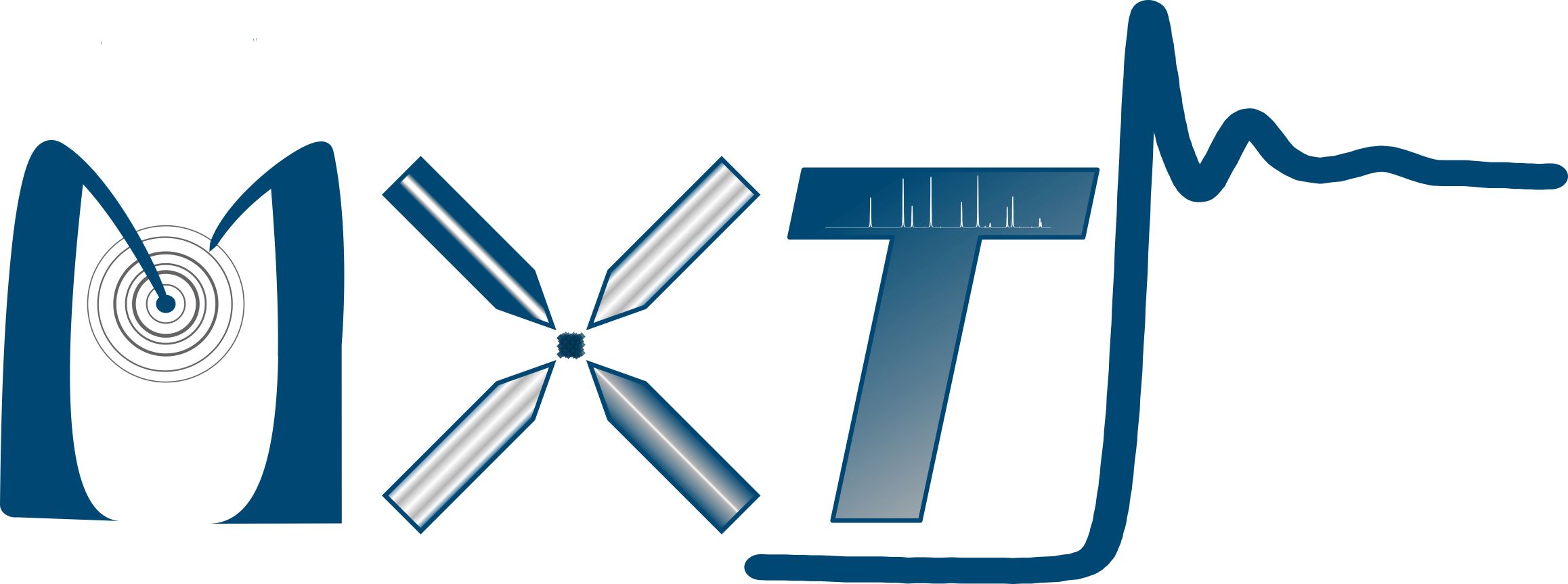 Larch pre edge fitting
Larch pre edge fitting

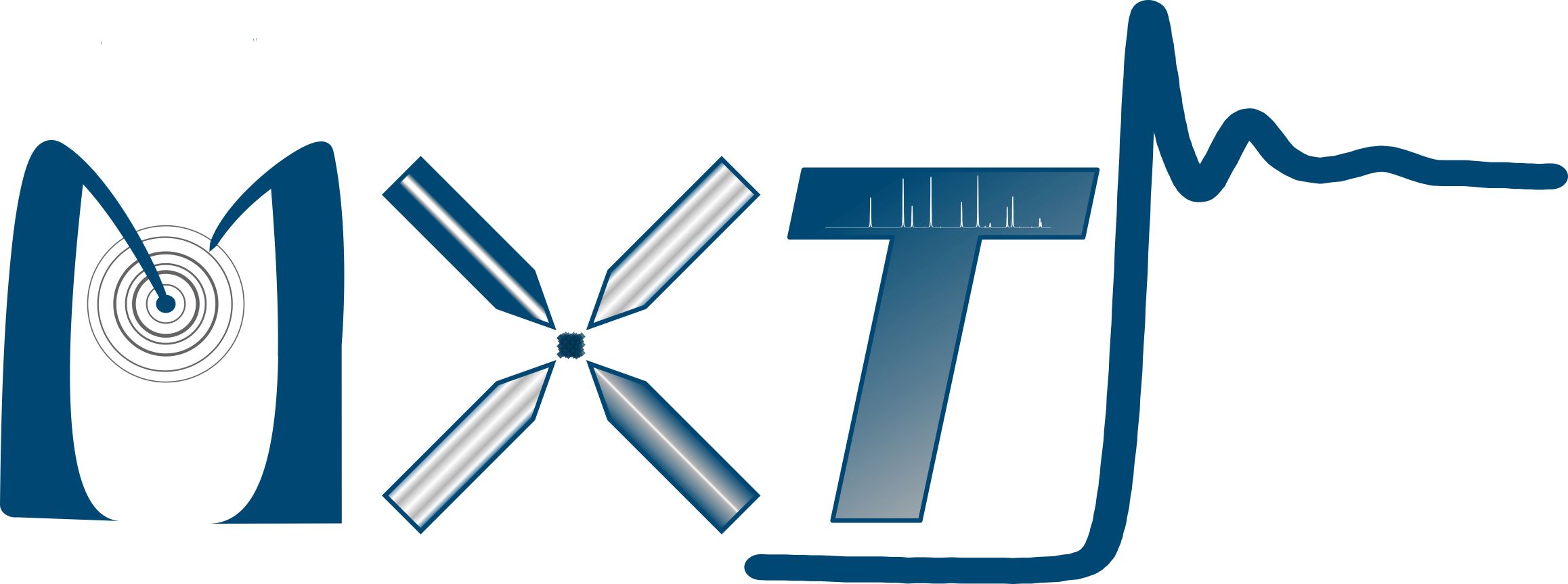 Larch pre edge fitting
Larch pre edge fitting
การวิเคราะห์ pre-edge peak ด้วยโปรแกรม Larch
Pre-edge peak คือ ส่วนหนึ่งของ X-ray absorption near-edge structure (XANES) โดยเฉพาะธาตุในกลุ่มโลหะจะสามารถช่วงบ่งบอก oxidation state และสมมาตรของอะตอมที่สนใจได้ มีหลายโปรแกรมที่สามารถวิเคราะห์ pre-edge peak ได้ ทั้งโปรแกรมวิเคราะห์กราฟทั่วไป เช่น โปรแกรม MagicPlot ที่มีทั้งส่วนที่ฟรีและบางฟังค์ชั่นที่ต้องเสียเงินซื้อเพิ่มเติม โปรแกรมที่เสียเงิน เช่น Origin Pro หรือ IGOR pro โปรแกรมออกแบบเฉพาะในการวิเคราะห์ XAS เช่น Athena ที่เป็นโปรแกรมย่อยใน Demeter package1, XAS Viewer ใน Larch package2 Larch เป็นโปรแกรมที่เขียนด้วยภาษา Python รวบรวมชุดโปรแกรมย่อยเข้าด้วยกัน สามารถแสดงและวิเคราะห์ผลการทดลองจากเทคนิค X-ray absorption (XAS) and X-ray fluorescence spectroscopy (XRF) และสามารถแสดงภาพจาก XRF และ X-ray diffraction จากการ scan ด้วย X-ray microprobe แต่จะโฟกัสที่การวิเคราะห์ X-ray absorption fine-structure spectroscopy (XAFS) เป็นหลัก ในคู่มือนี้จะแสดงขั้นตอนการทำ pre-edge fitting โดยใช้ XAS Viewer
1. การติดตั้ง Larch โดยใช้ single file
1. Download ไฟล์ที่ใช้ติดตั้งตามระบบปฏิบัติการจาก https://xraypy.github.io/xraylarch/installation.html
2. ในระหว่างขั้นตอนการติดตั้งไม่จำเป็นต้องเลือกอะไรใน Advanced Installation Options (แสดงในรูปที่ 1)
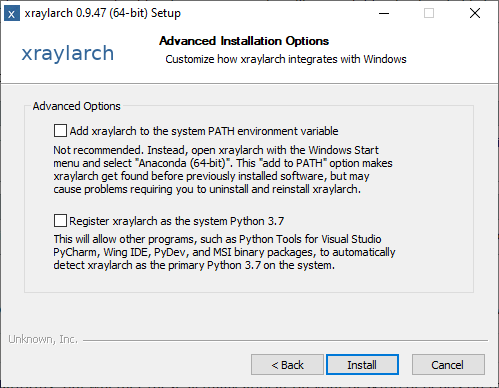
 หรือสามารถติดตั้งจากคำสั่ง pip ด้วย Pyton โดยตรงโดยใช้คำสั่ง
หรือสามารถติดตั้งจากคำสั่ง pip ด้วย Pyton โดยตรงโดยใช้คำสั่ง

1. import data จาก raw data หรือ project file ของโปรแกรม Athena และทำการ normalize ให้เรียบร้อย (สามารถดูวิธีการ import และ normalize โดยใช้โปรแกรม Athena เพิ่มเติมได้จาก https://www.slri.or.th/BL1-1W/Athena.html)
2. เข้าสู่ Pre-edge Peak โดยเลือก Tab ในหน้าต่างด้านขวามือดังแสดงในรูปที่ 2
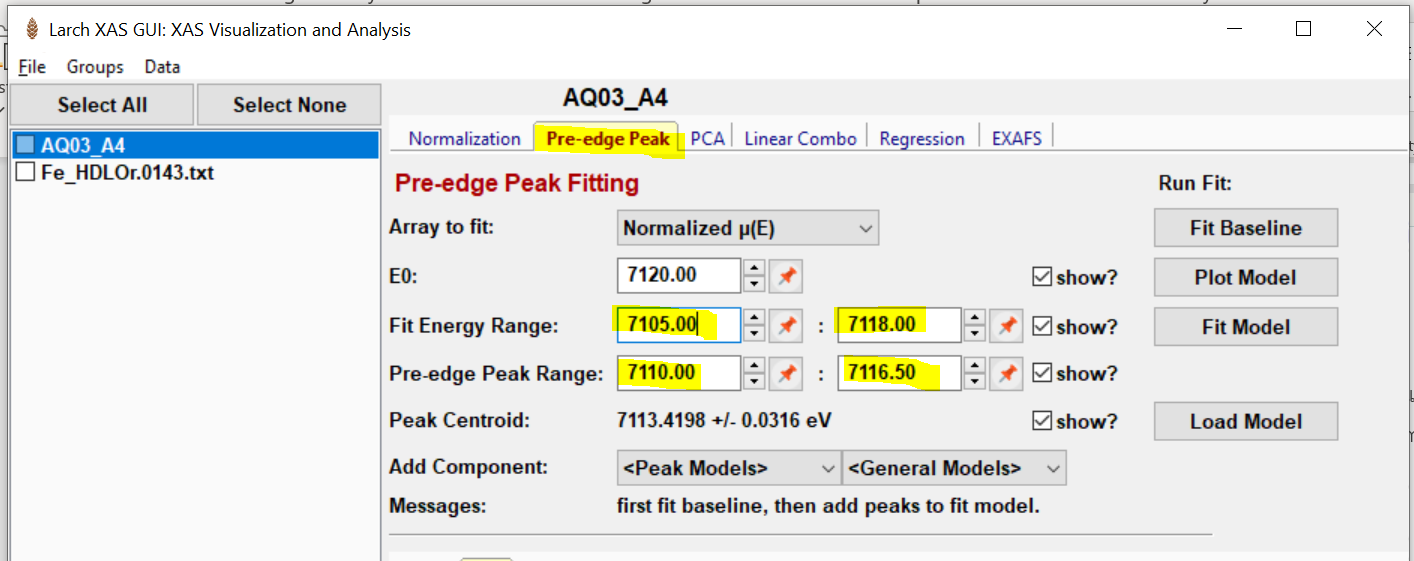
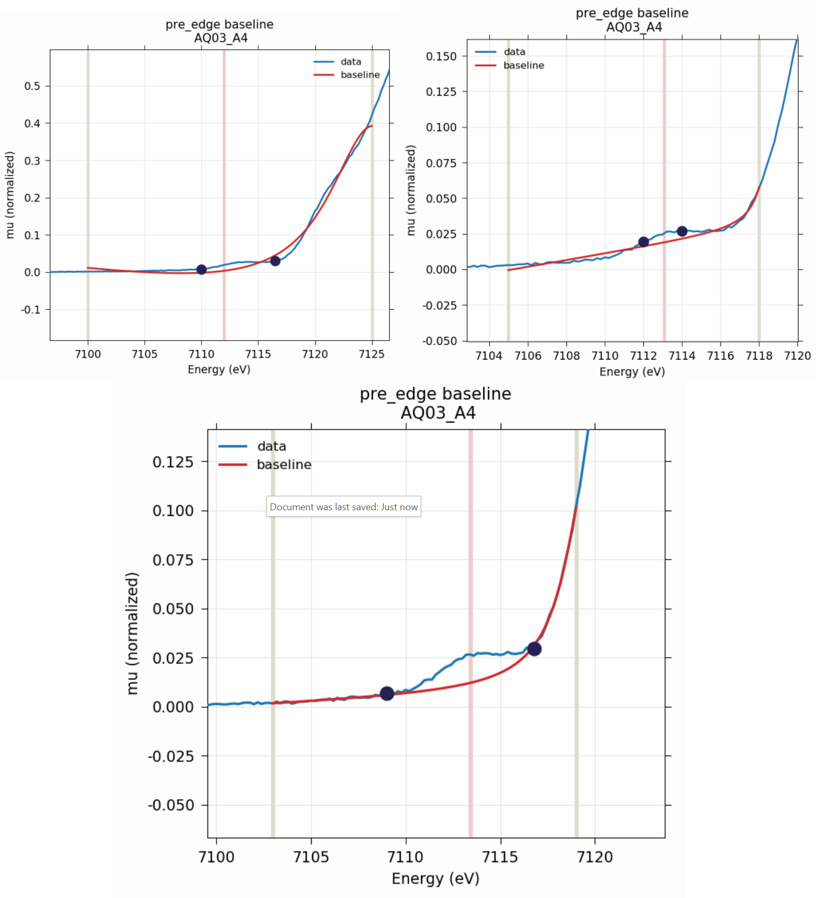 รูปที่ 3 แสดงผลการ fit baseline ที่มีการเลือกช่วงต่างกัน (บนซ้าย) การเลือกช่วง “Fit Energy Range” ที่กว้างมากเกินไป, (บนขวา) ช่วง “Pre-edge Peak Range” ที่แคบกว้าง pre-edge peak ที่เป็นจริง, (ล่างกลาง) ช่วงที่เหมาะสมทำให้เส้น baseline ทับกับข้อมูลส่วนที่ไม่ใช่ pre-edge peak พอดี
รูปที่ 3 แสดงผลการ fit baseline ที่มีการเลือกช่วงต่างกัน (บนซ้าย) การเลือกช่วง “Fit Energy Range” ที่กว้างมากเกินไป, (บนขวา) ช่วง “Pre-edge Peak Range” ที่แคบกว้าง pre-edge peak ที่เป็นจริง, (ล่างกลาง) ช่วงที่เหมาะสมทำให้เส้น baseline ทับกับข้อมูลส่วนที่ไม่ใช่ pre-edge peak พอดี
1. เลือก peak fitting ฟังค์ชั่น จาก drop down เมนูของ “Add Component” ดังแสดงในรูปที่ 4
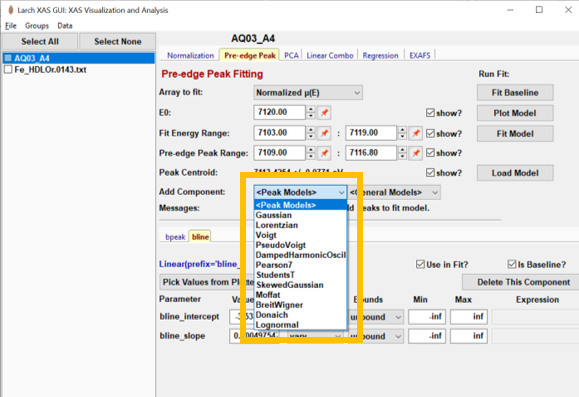

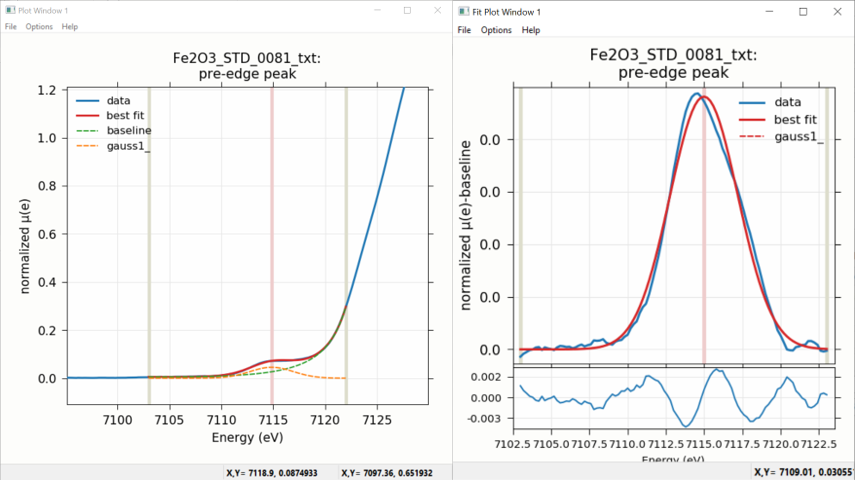
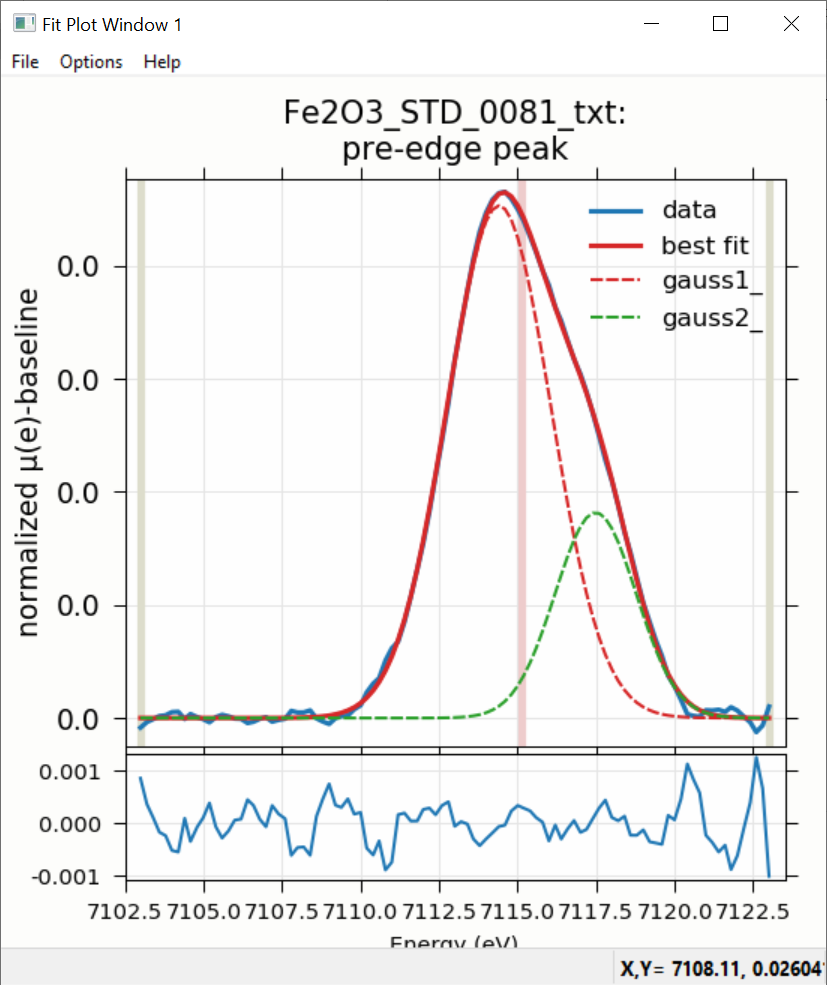
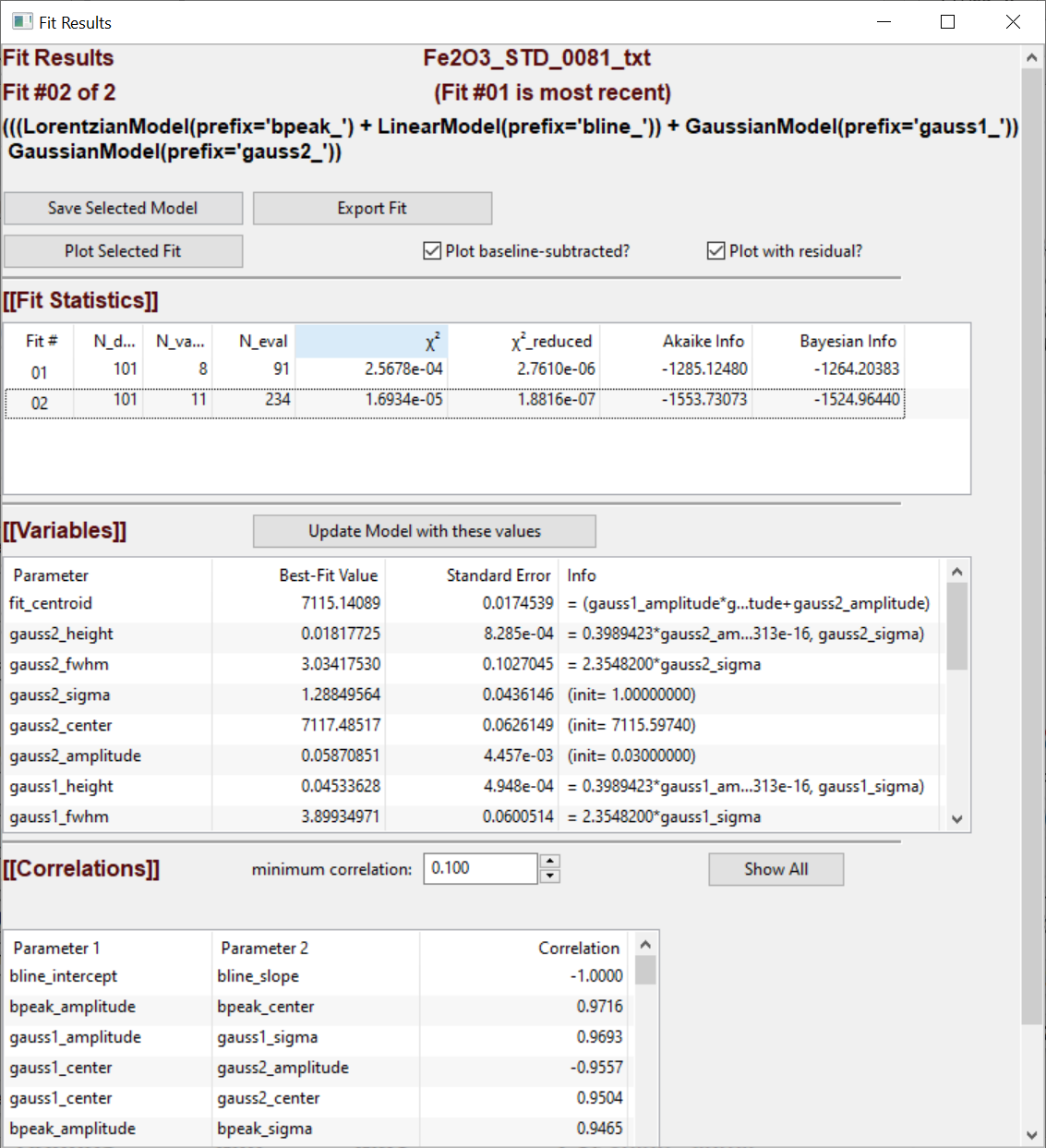
เอกสารอ้างอิง
[1] B. Ravel and M. Newville, ATHENA, ARTEMIS, HEPHAESTUS: data analysis for X-ray absorption spectroscopy using IFEFFIT. Journal of Synchrotron Radiation: 12, 537–541 (2005) doi:10.1107/S0909049505012719
[2] M. Newville, Larch: An Analysis Package For XAFS And Related Spectroscopies. Journal of Physics: Conference Series, 430:012007 (2013) doi.org/10.1088/1742-6596/430/1/012007